Viele argumentieren, dass die Online-Funktion von Google Docs nicht zuverlässig genug ist, da die Verwendung von Google Docs im Falle eines Ausfalls der Internetverbindung fehlschlagen würde, wodurch es weniger effizient und für die Bedürfnisse des Benutzers kompatibel ist. Viele Benutzer entscheiden sich daher entweder für andere Produkte oder verwenden nicht lizenzierte Versionen derselben, was wiederum ihre Dokumente Datenverlust und Dateibeschädigung aussetzt. Google Docs bietet Ihnen jedoch die Möglichkeit, offline zu gehen. Finde es unten heraus.
So synchronisieren Sie alle Google Docs-Dateien im Offline-Modus
Haftungsausschluss : SIE BENÖTIGEN EINMAL INTERNET, UM DIES ZU ERHALTEN!
- Zuerst öffnen Sie Google Docs unter docs.google.com. Sie sehen nun eine Seite wie diese,
- Jetzt sehen Sie das dreizeilige Symbol in der oberen linken Ecke, klicken Sie darauf und Sie sehen ein Menü wie dieses .
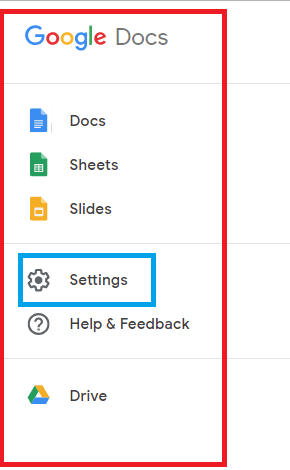
- Klicken Sie in diesem Menü auf die Schaltfläche Einstellungen und Sie werden zu einem Pop-up weitergeleitet,
- Aktivieren Sie jetzt einfach die Offline-Schaltfläche und lassen Sie den Offline-Modus aktiv werden (die Synchronisierung aller Dokumente offline dauert einige Minuten). Danach können Sie jederzeit ohne Internetverbindung neue oder alte Dokumente in Google Docs erstellen oder bearbeiten.
Wenn Sie jedoch den Haftungsausschluss unter der Offline-Schaltfläche lesen, heißt es ausdrücklich, dies NICHT auf einem gemeinsam genutzten Computer zu tun. Stellen Sie also sicher, dass Sie dies nur auf einem persönlichen Laptop oder Desktop üben.
Muss lesen:-
So betten Sie eine Google-Folie in ein ... Wenn Sie ein langes und langweiliges Textdokument haben, ein interessantes Element hinzufügen möchten, dann fügen Sie eine Präsentationsfolie hinzu ...
Was ist, wenn Sie nur bestimmte Dateien im Offline-Modus haben möchten?
Ja, mit Google Docs können Sie bestimmte Dateien offline bearbeiten, ohne dass eine Internetverbindung besteht. Hier ist eine Anleitung dazu,
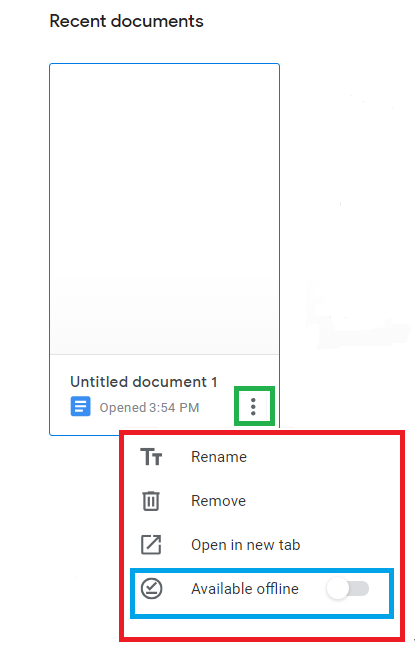
- Suchen Sie auf der Google Docs-Startseite die Schaltfläche mit den drei Punkten in der ausgewählten Datei
- Klicken Sie darauf und es öffnet sich ein Menü (rot markiert) mit vier Auswahlmöglichkeiten
- Aktivieren Sie die Schaltfläche „Offline verfügbar“ (blau markiert)
Ihre spezifische Google Docs-Datei kann jetzt im Offline-Modus verwendet werden.
Muss lesen:-
Google Docs: Wie schlägt es sich gegen den Erzrivalen... Da Microsoft dazu neigt, den Benutzern eine saftige Summe für seine Suite zu berechnen, versucht Google, sie zu Fall zu bringen...
Falls Sie also aus Gründen der Internetverbindung auf Google Docs verzichtet haben, finden Sie hier eine Lösung für alle Ihre Probleme.

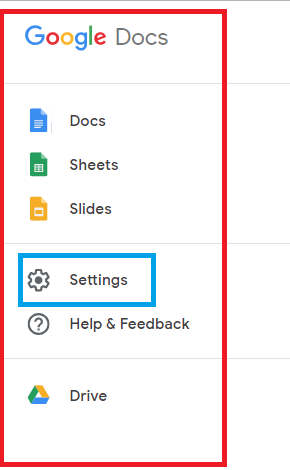
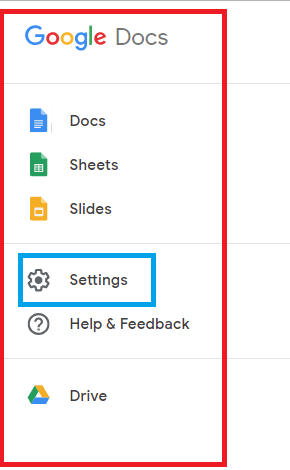
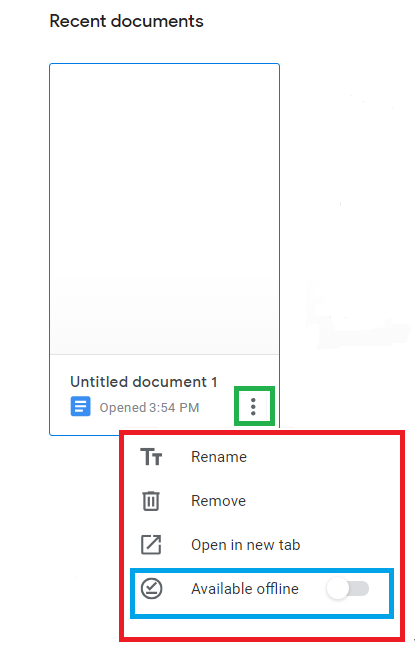


![So deaktivieren Sie Benachrichtigungen in Microsoft Teams [AIO] So deaktivieren Sie Benachrichtigungen in Microsoft Teams [AIO]](https://cloudo3.com/resources8/images31/image-2249-0105182830838.png)





![Bedingte Formatierung basierend auf einer anderen Zelle [Google Tabellen] Bedingte Formatierung basierend auf einer anderen Zelle [Google Tabellen]](https://cloudo3.com/resources3/images10/image-235-1009001311315.jpg)